家計簿77、本来なら 10月分の収支シートに入力すべきなのに、うっかり 9月分の収支シートに入力してシマッタっ!!!
そこで、
- 9月分の収支シートの 10月分のデータを行選択 ⇒ 切り取り、
- 10月分収支シートに[切り取ったセルの挿入]した。
これで「一見落着」‥‥ と思いきや、9月分 収支シートの
・「日付」の[条件付き書式]がおかしくなっている
・「費目」「カード」の[データの入力規則]が消えている
のに気が付いた。
§2.行切り取り後の 9月分の条件付き書式
41〜44行を切り取ったら‥‥
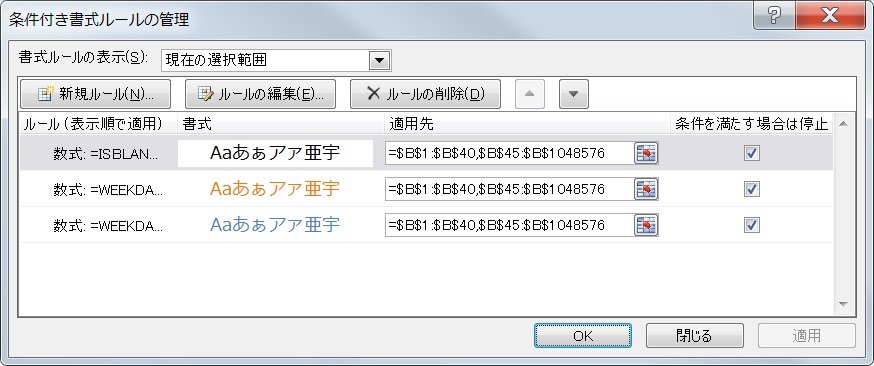
- 41〜44行の条件付き書式も切り取られてしまった。
- 改めて 41行に日曜日の日付を入力しても‥‥ 変化なし。(オレンジ系の色にならない)
- 46行目に入力すると、条件付き書式が効く。
これは、「費目」、「カード」の[データの入力規則]も同じであった。
§3.[切り取ったセルの挿入]後の 10月分の条件付き書式
2行目に 4行 挿入した。
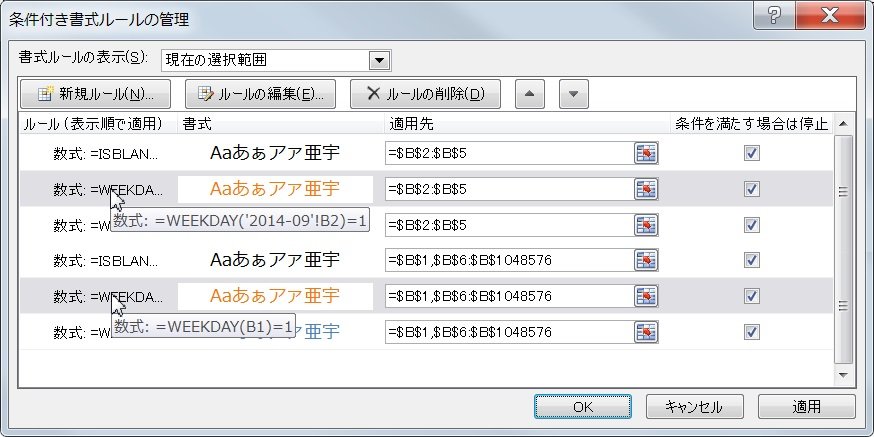
- B列の条件付き書式が分割された。(元々の適用先は B:B だった)
- 上図の上 3行が「挿入」された条件付き書式。(適用先: B2:B5)
- その結果、適用先の B:B が分割され B1 と B6:B列末 までとなった。
- 問題は、B2:B5 の Weekday関数の引数が '2014-09'!B2 になっていること。
- これは、明らかに間違いで、誤動作する。
- [データの入力規則]は「名前」で行なっているので、問題ない。
§4.書式を崩さず移動する方法
試行錯誤した結果、次の方法で行うと「条件付き書式」、「データの入力規則」が崩れなかった。
- 9月分収支シートにある10月分のデータを範囲選択し、コピーする。
- 例えば、セルA41〜K43(各自で異なる)
- 10月分収支シートに「値」のみを貼り付ける。
- 10月分が未入力の時はセルA2に、例えば 10行まで入力してある時はセルA11に貼り付ける。
- 「値」のみの貼り付けは、(1)貼り付け後に[貼り付けのオプション]で行うか、(2)[貼り付け▼]ボタンから「値」を選択して貼り付ける。
- 9月分収支シートに戻り、
- 範囲選択されたままになっているのを確認し、
- [ホーム]タブ/セルGr.の[削除▼]⇒[セルの削除]をクリック。
- 8上方向にシフト する。
§6.入力規則の修復
正常なセルからコピペする。





